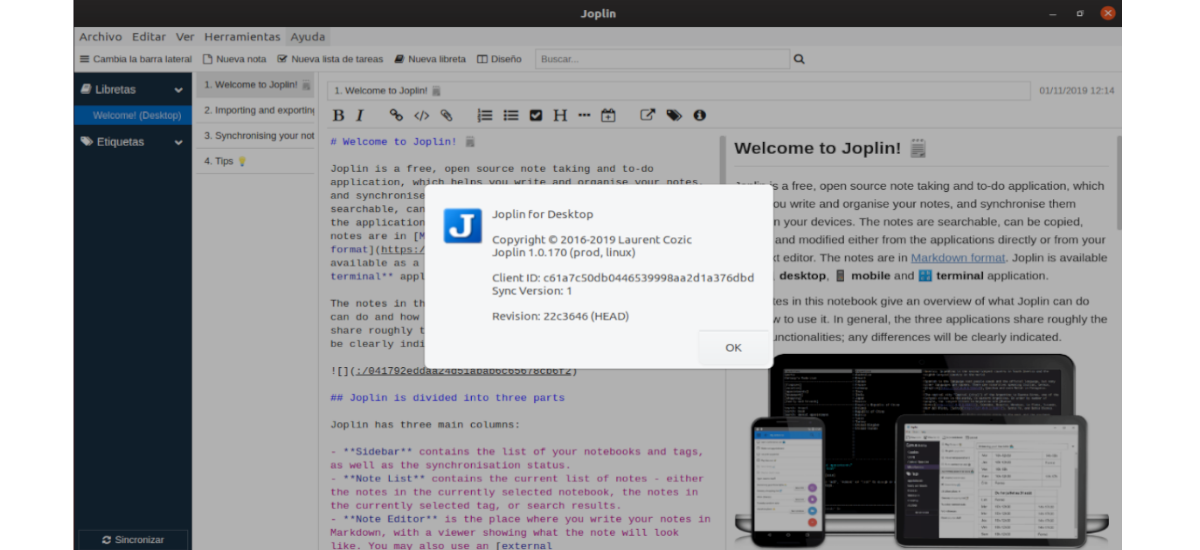
В следующей статье мы рассмотрим Джоплина. Около приложение для заметок и составления списков дел. В следующих строках мы увидим, как установить последнюю версию в Ubuntu 19.10. Важно отметить, что Джоплин имеет мобильное приложение. Что позволит делать заметки откуда угодно.
Сегодня способность делать заметки важна для многих людей, и Джоплин может быть в этом очень полезен. Это приложение мультиплатформенная которые мы найдем доступными для Windows, Gnu / Linux и macOS. Он также издается под лицензией MIT, поэтому у него открытый исходный код.
Общие особенности Joplin
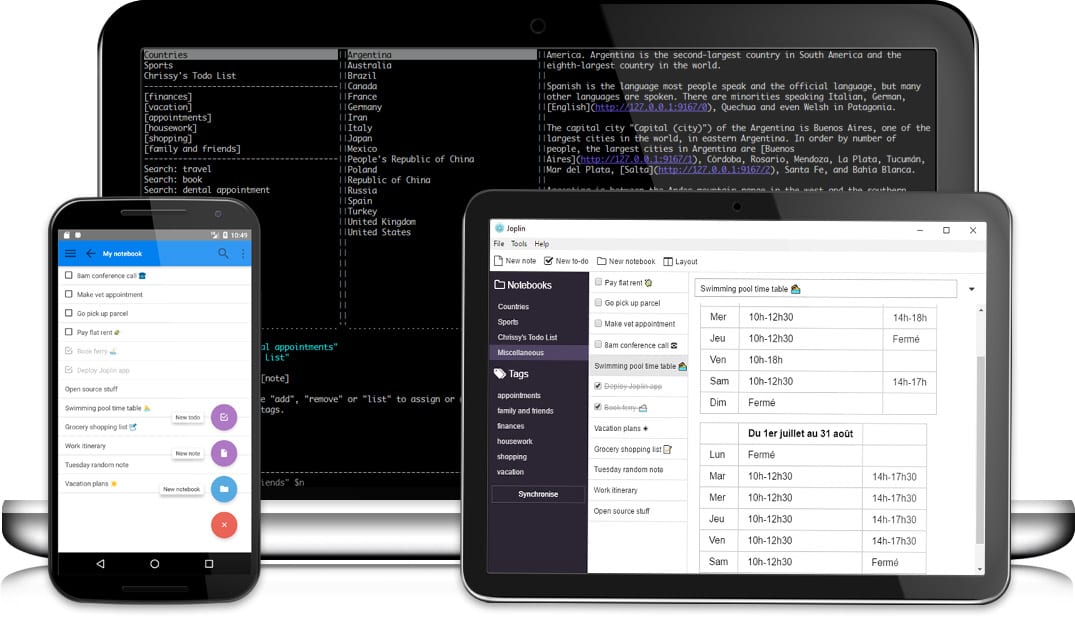
- Мы сможем установить эту программу как настольное, мобильное и терминальное приложение.
- У нас будет Web Clipper для Firefox и Chrome.
- Шифрование будет сквозным (Е2ЕЕ).
- запись заметок.
- Мы можем синхронизировать наши заметки с различными сервисами. К ним относятся NextCloud, Dropbox, WebDAV и OneDrive.
- Мы сможем импортировать файлы Enex (Формат экспорта Evernote) А Файлы разметки.
- При экспорте мы можем сделать это за Файлы JEX (Формат экспорта Joplin) и плоские файлы.
- Мы сможем сортировать заметки по нескольким критериям: заголовок, время обновления и т. д.
- все данные всегда будут доступны на устройстве, даже без подключения к Интернету.
- Совместимость с прикрепленные файлы. Отображаются изображения и другие связанные файлы, которые можно открыть в соответствующем приложении.
- Функциональность поиска.
- Поддержка геолокация и несколько языков.
- Дополнительно также предлагаем поддержка внешнего редактора. Это позволит нам открывать заметки в нашем любимом внешнем редакторе одним щелчком мыши.
Это лишь некоторые из функций, которые предлагает последняя версия Joplin. Чтобы увидеть их все подробно, пользователи могут проконсультируйтесь с вашим страница на GitHub.
Установите Joplin в Ubuntu
Эту программу можно найти доступен для Gnu / Linux как AppImage. То есть универсальный пакет, который с назначением разрешений на выполнение мы можем использовать без проблем. От сайт проекта на Github, пользователям сообщают, что рекомендуемый вариант установки Протестировано на Ubuntu, Fedora и Linux Mint, чтобы установить эту программу, выполните следующую команду в терминале (Ctrl + Alt + T):
wget -O - https://raw.githubusercontent.com/laurent22/joplin/master/Joplin_install_and_update.sh | bash
Эта команда, что она делает скачайте установочный скрипт и запустите его. Этот сценарий будет отвечать за загрузку файла .AppImage и его установку на наш компьютер.
Использование этого приложения для заметок
После завершения установки мы можем запустить программу из главного меню.
Как я уже упоминал выше, Джоплин - это приложение для создания заметок, поэтому первое, что мы увидим на его главном экране, - это панель редактирования, а рядом с ней - результат того, что мы пишем. Еще один фундаментальный аспект этой программы заключается в том, что представляет Markdown. То есть, если вы привыкли к такому способу написания, у вас не возникнет проблем с работой с Joplin.
Кроме того, на панели инструментов мы сможем создать новую задачу или новую записную книжку для заметок. В этом приложении мы найдем много вариантов настройки. От тем к более ориентированным на работу параметрам, таким как установка языка и способ его экспорта в PDF.
Одна из основных сильных сторон Джоплина - это синхронизировать с другими сервисами, такими как Nextcloud или OneDrive. Мы найдем эти возможности конфигурации среди доступных для настройки параметров.
Для получения дополнительной информации об этой программе пользователи могут использовать документация у вас есть в наличии.
Удалить Joplin
Если мы хотим удалите это приложение из Ubuntu, просто откройте терминал (Ctrl + Alt + T) и напишите в нем:
sudo rm -rf ~/.joplin/; sudo rm ~/.local/share/icons/hicolor/512x512/apps/joplin.png; sudo rm -rf ~/.config/Joplin; sudo rm -rf ~/.config/joplin-desktop; sudo rm ~/.local/share/applications/appimagekit-joplin.desktop
Эти команды сотрут файл .AppImage и все следы Joplin в нашей системе.
Короче говоря, Joplin - это инструмент, который может значительно повысить производительность труда пользователей. Это просто, но с очень хорошими функциями. За для получения дополнительной информации пользователи могут связаться с форум или страница на Github проект.





